如何查看誰查看了您的 Instagram 快拍

Instagram Stories 深受全球用戶歡迎。它們富有創意、可客製化,並且可以帶來絕佳的娛樂體驗。這就是為什麼它們同樣有趣
如何檢查硬盤 RPM(每分鐘轉數): 硬盤驅動器因其低廉的價格而特別受歡迎,因為它們以相對便宜的成本提供大容量存儲。任何標準硬盤都包含一個移動部件,即旋轉磁盤。由於這個旋轉磁盤,RPM 或每分鐘轉數的屬性開始發揮作用。RPM 基本上測量磁盤在一分鐘內旋轉多少次,從而測量硬盤驅動器的速度。現在許多計算機都包含沒有任何移動組件的 SSD,因此 RPM 沒有意義,但對於硬盤而言,RPM 是判斷其性能的關鍵指標。因此,您必須知道在哪裡可以找到您的硬盤 RPM,以便確定您的硬盤是否工作正常或是否需要更換。以下是您可以找到硬盤 RPM 的幾種方法。

內容
檢查硬盤標籤
您的硬盤驅動器有一個標籤,上面標有驅動器的準確 RPM。檢查硬盤 RPM 的最可靠方法是檢查此標籤。這是一種顯而易見的方法,您需要打開計算機才能找到標籤。您可能不需要像在大多數計算機中那樣拉出任何部件來查看此標籤,它很容易洞察。

谷歌你的硬盤型號
如果您不想打開計算機,還有另一種檢查硬盤 RPM 的方法。只需谷歌您的硬盤驅動器型號,讓谷歌為您找到它。您將輕鬆了解硬盤的所有規格。
查找磁盤驅動器的型號
如果您已經知道硬盤的型號,那就完美了!如果沒有,請不要擔心。您可以使用兩種給定方法中的任何一種來查找型號:
方法一:使用設備管理器
要使用設備管理器查找硬盤驅動器的型號,
1.右鍵單擊桌面上的“此電腦”。
2.從菜單中選擇“屬性”。

3.系統信息窗口將打開。
4.單擊左側窗格中的“設備管理器”。
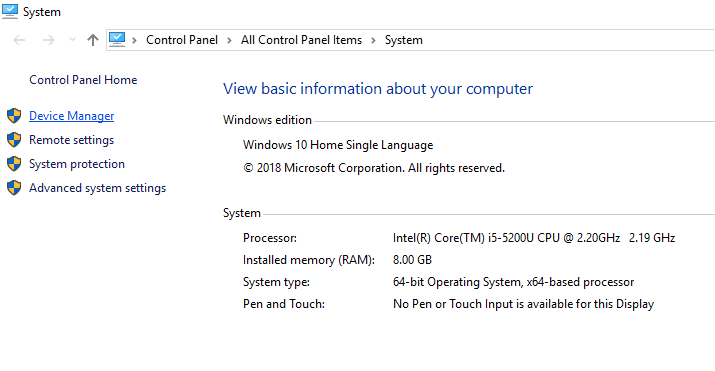
5.在設備管理器窗口中,單擊“磁盤驅動器”將其展開。
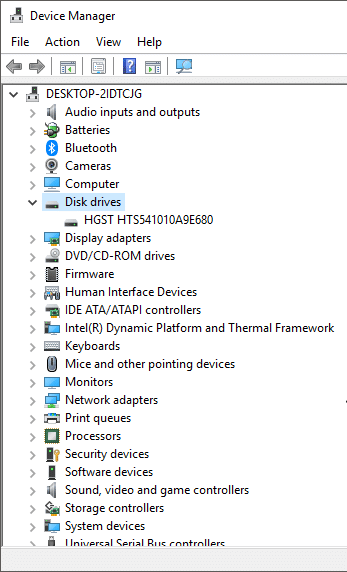
6.您將看到硬盤的型號。
7.如果看不到,請右鍵單擊磁盤驅動器下列出的驅動器,然後選擇“屬性”。
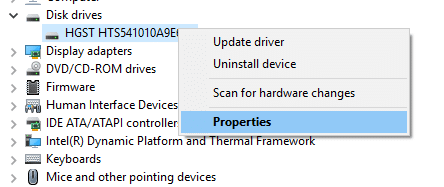
8.切換到“詳細信息”選項卡。
9. 在下拉菜單中,選擇“硬件 ID ”。
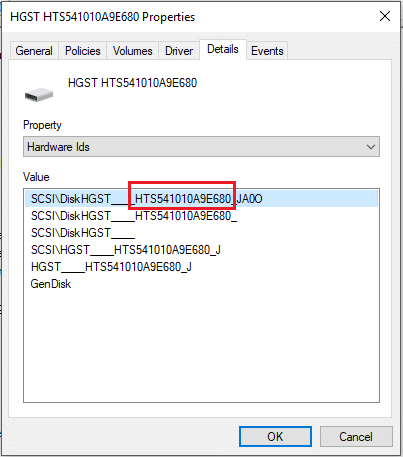
10.您將看到型號。在這種情況下,它是HTS541010A9E680。
注意:每個條目中下劃線後的數字可能不同,但這不是型號的一部分。
11.如果你谷歌上面的型號,你就會知道硬盤是HITACHI HTS541010A9E680,它的轉速或每分鐘轉數是5400 RPM。

方法二:使用系統信息工具
要使用系統信息工具查找硬盤驅動器的型號,
1.在任務欄上的搜索字段中,鍵入msinfo32並按 Enter。
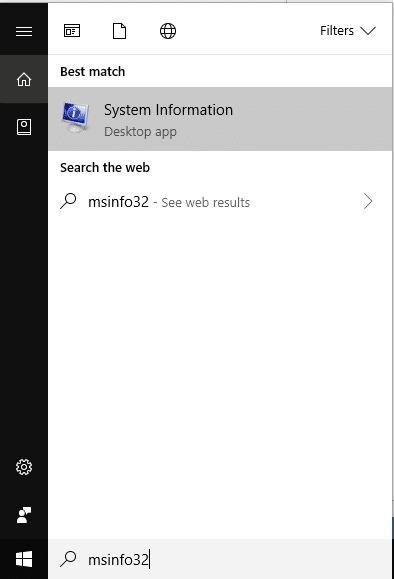
2.在“系統信息”窗口中,單擊左窗格中的“組件”將其展開。
3. 展開“存儲”並單擊“磁盤”。

4.在右側窗格中,您將看到硬盤驅動器的詳細信息,包括其型號。
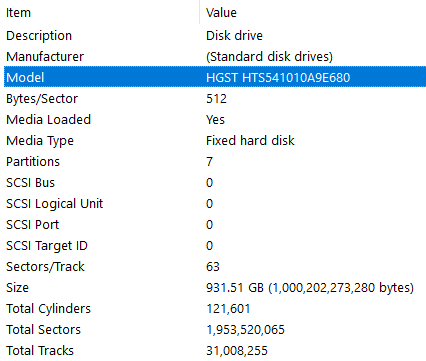
知道型號後,您可以在 Google 上搜索。

使用第三方軟件
這是另一種方法,不僅可以查找硬盤的 RPM,還可以查找其他規格,例如緩存大小、緩衝區大小、序列號、溫度等。 您可以在計算機上下載許多其他軟件來定期測量硬盤驅動性能。其中一種軟件是CrystalDiskInfo。您可以從這裡下載安裝文件。單擊下載的文件進行安裝。啟動該程序以查看硬盤驅動器的所有詳細信息。

您可以在許多其他屬性中的“旋轉速率”下查看硬盤驅動器的 RPM 。
如果您想進行更廣泛的硬件分析,您可以選擇 HWiNFO。你可以從他們的官方網站下載。
要測量磁盤速度,您還可以使用 Roadkil 的磁盤速度運行測試。從這裡下載並安裝它可以找到驅動器的數據傳輸速度,驅動器的尋道時間等。
硬盤驅動器上的最佳 RPM 是多少?
對於通用計算機,5400 或 7200的 RPM 值就足夠了,但如果您正在查看遊戲台式機,該值可能高達15000 RPM。一般來說,從機械角度來看4200 RPM 是好的,而從性能角度推薦15,000 RPM。所以,上述問題的答案是,沒有什麼比最好的 RPM 更好的了,因為硬盤的選擇總是在價格和性能之間進行權衡。
受到推崇的:
因此,通過遵循上述方法,您可以輕鬆檢查硬盤 RPM(每分鐘轉數)。但是,如果您對本教程仍有任何疑問,請不要猶豫,在下面的評論部分詢問他們。
Instagram Stories 深受全球用戶歡迎。它們富有創意、可客製化,並且可以帶來絕佳的娛樂體驗。這就是為什麼它們同樣有趣
對著電視大喊大叫實際上可能會在未來產生一些影響,因為 BBC 一直在與微軟合作開發 iPlayer 的實驗版本
如果您有 GoDaddy 工作區和自己的網域,則設定一個相符的電子郵件地址是有意義的。這使您的企業看起來專業並且
Instagram 故事已成為提高參與度並為粉絲提供幕後或自發性內容的首選方法。自從
谷歌地圖可以顯示任何範圍的地理訊息,從整個國家到個人家庭。自從谷歌添加了街景選項後,現在
無論是根據流行的 TikTok 曲調創建有趣的內容,還是展示您的品牌的促銷片段,CapCut 都可以幫助您恰到好處。
如果您花費大量時間上網,您很可能遇到 Cloudflare 的人類驗證碼循環。這種安全措施有幾個原因,
如果您每天使用 Instagram,您可能至少遇到過一次 Instagram 錯誤或錯誤問題。儘管數百條 Instagram 錯誤訊息
大多數人使用 VLC 進行音訊和視訊播放。然而,VLC 也可以充當影片編輯器。如果你想剪切長影片的一部分,你可以這樣做
雖然 Netflix 提供大量高品質內容,但您的 Netflix 訂閱僅限於您所在的國家/地區。如果你喜歡看韓語
在數位環境中創建具有視覺吸引力的內容需要刪除與圖像不一致的背景。 GIMP 是其中之一
雖然 CapCut 提供專業付費版本,但只有基本帳戶的用戶也可以選擇免費版本。更好的是,它具有強大的功能
https://www.youtube.com/watch?v=n7Jo6J3fs88 假設您已經在 Minecraft 中創建了入門基礎,但想了解更多資訊。 《我的世界》中的村莊是
玩家喜愛模擬人生遊戲的主要原因之一是角色的廣泛性格特徵及其影響遊戲玩法的方式。然而,
如果您想了解內容的影響力和覆蓋範圍,那麼追蹤 TikTok 分析至關重要。如果這是對你來說的話,
Discord 可能是分歧的同義詞,但這並不意味著在交換意見時不能友善。這個聊天應用程式是一種很好的消費方式
FireStick 可讓您下載第三方應用程式以實現各種串流媒體選項。高清影院就是一個例子。使用此應用程序,您可以選擇並查看許多
拼貼畫在廣告中很流行,因為它們有助於創造更令人難忘的活動。無論您是想製作拼貼畫以供個人照片分享還是
如果您想以不同方式在 Spotify 上聆聽您最喜愛的歌曲,請選擇 Spotify 家庭計劃。一旦您訂閱此服務,您
Instagram Reel 封面可以為您的帳戶提供統一的美感,將您從創作者提升為品牌。如果您需要協助確定要去哪裡


















